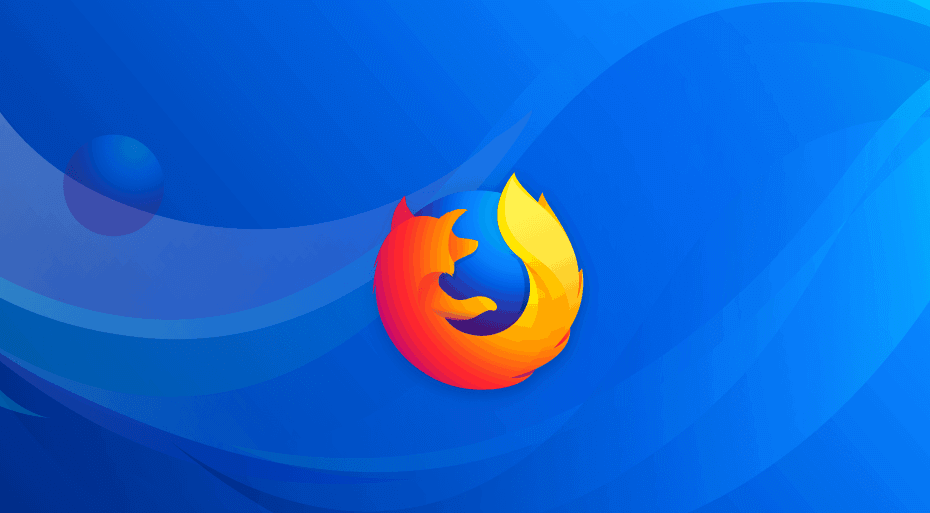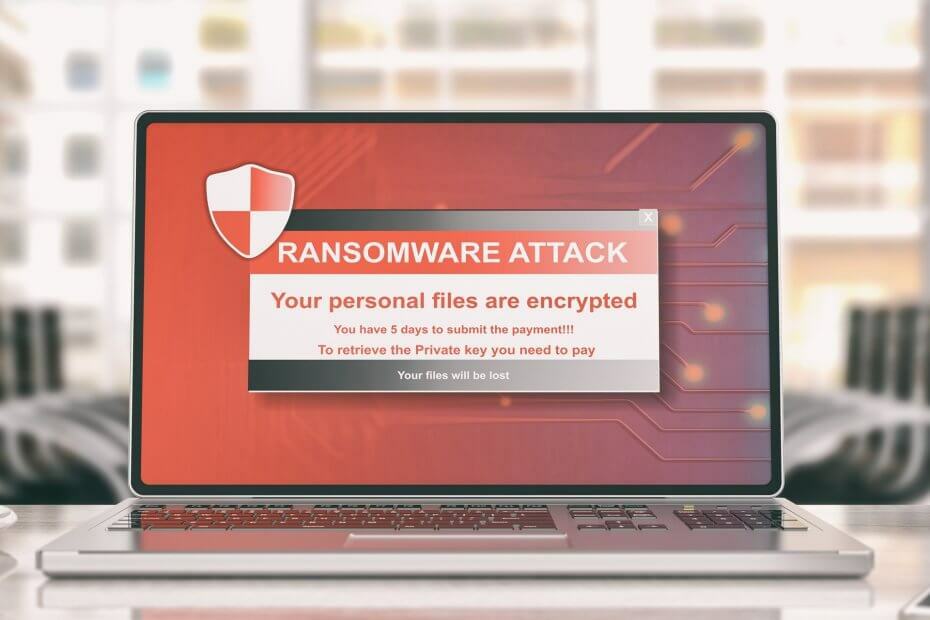خبرة في البرامج والأجهزة الموفرة للوقت تساعد 200 مليون مستخدم سنويًا. إرشادك بنصائح إرشادية وأخبار ونصائح لترقية حياتك التقنية.
فولدرلوك

قفل المجلد تم تصميمه ليوفر لك القدرة على حماية ملفاتك ومجلداتك عن طريق تشفيرها، باستخدام ميزات النسخ الاحتياطي عبر الإنترنت ، إلخ. استخدام هذا البرنامج يسمح لك بالتساوي أجاد الملفات وكذلك مسح سجلك.
يوفر هذا التطبيق تشفيرًا ثنائي الاتجاه يسمح لك بعمل نسخة احتياطية من ملفاتك المشفرة في السحابة. تتيح لك هذه الميزة إنشاء نسخة احتياطية محمية بكلمة مرور بحيث يتم تأمين المعلومات وحمايتها في جميع الأوقات. مع هذه الميزة يمكنك استعادة البيانات الخاصة بك حتى لو كان لديك يتم سرقة جهاز الكمبيوتر أو إذا تم حذف الملفات.
من أفضل ميزات FolderLock أنه يوفر لك إمكانية إنشاء محافظ رقمية. يمكنك تخزين المعلومات مثل التفاصيل المصرفية ، وبطاقات الائتمان ، والمعاملات ، ورقم التعريف الشخصي لجهاز الصراف الآلي ، وما إلى ذلك.
نحتاج أحيانًا إلى التخلص من الملف نهائيًا ، ويمكن لميزة Shred الموجودة في FolderLock القيام بذلك. باستخدام هذا الخيار يحذف ملفاتك بشكل دائم من القرص الثابت لديك ولا يمكن استردادها حتى باستخدام برامج الاسترداد المتخصصة.
- قم بتنزيل الآن FolderLock (حر)
اكسكربت
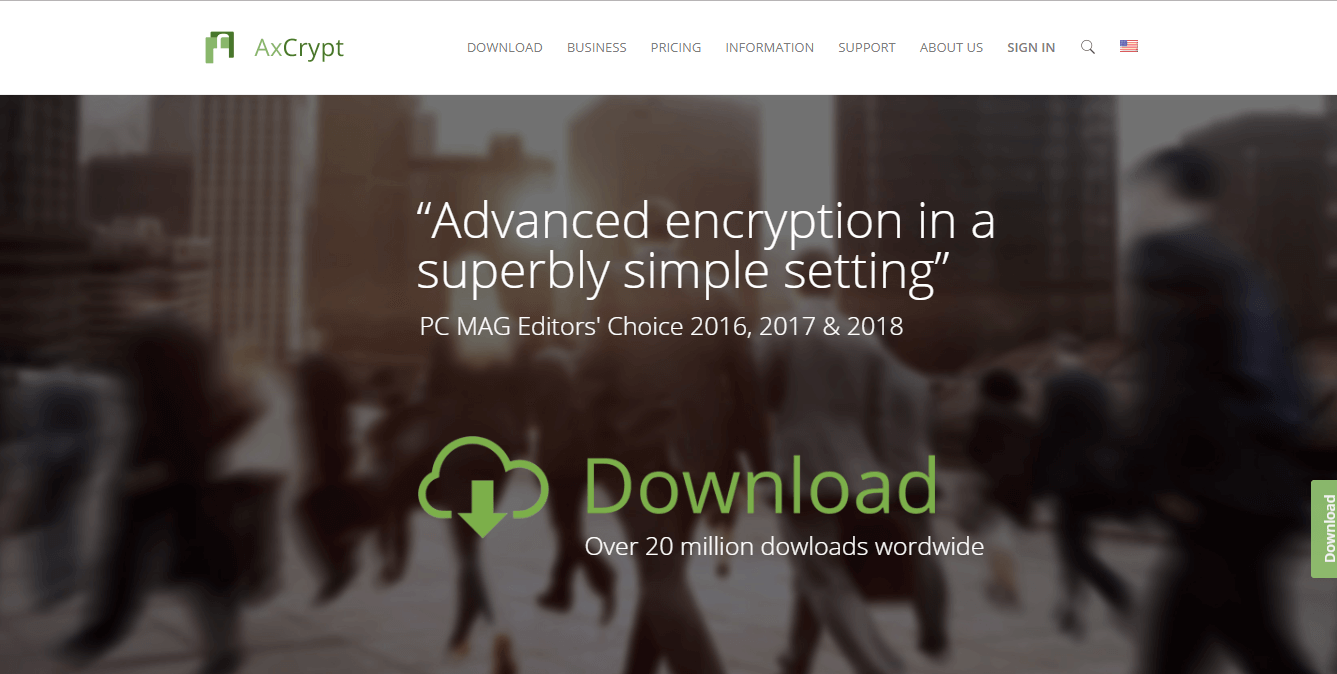
اكسكربت ولد في عام 2001 عندما أراد منشئو المحتوى مشاركة البيانات السرية عبر الإنترنت ، ولم يتمكنوا من العثور على خيار جيد للبرامج. لقد أنشأوا هذه الأداة لتكون بسيطة وسهلة الاستخدام ولكنها قوية أيضًا.
تشمل الميزات الرئيسية ما يلي:
- تشفير قوي - تشفير AES 128 بت / 256 بت
- دعم السحابة
- يمكن فتح الملفات المؤمنة من قبل مستخدمي AxCrypt الآخرين
- AxCrypt Mobile - يمكنك فتح الملفات المشفرة على هاتفك.
لإعداد AxCrypt على جهاز كمبيوتر يعمل بنظام Windows 7 ، ستحتاج إلى تنزيله وتثبيته ، ثم إنشاء حساب. لإنهاء العملية ، تحتاج إلى اختيار كلمة مرور بعد إدخال رمز التفعيل.
برنامج AxCrypt سهل الاستخدام للغاية. تحتاج إلى تحديد ملف واحد أو أكثر ترغب في تشفيره ، والنقر بزر الماوس الأيمن فوقه. إذا كنت ترغب في فتح الملفات للعرض ، يمكنك النقر عليها نقرًا مزدوجًا.
يحتوي برنامج AxCrypt على ميزة مشاركة المفاتيح المضمنة التي تتيح لك مشاركة ملفاتك المؤمنة مع الآخرين. للقيام بذلك ، عليك اتباع هذه الخطوات البسيطة:
- اختر الملف الذي تريد مشاركته.
- إضافة أو تحديد جهة اتصال.
- انقر فوق "موافق" لمنح حق الوصول إلى ملفك.
- أرسل الملف الفعلي إلى المستلم
تمتلك AxCrypt أيضًا مدير كلمات مرور يمنحك القدرة على تخزين جميع كلمات المرور والرموز الخاصة بك على الإنترنت ، دون المخاطرة بفقدانها إلى الأبد.
تحميل برنامج AxCrypt
ملف قفل PEA
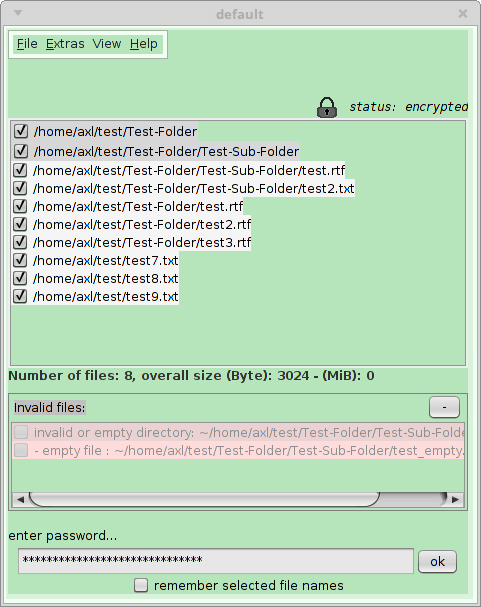
هذا البرنامج هو أداة أخرى خفيفة الوزن لحماية كلمة المرور وتشفير الملفات والمجلدات الخاصة بك.
ملف قفل PEA هو مكتوب في جافا مما يعني أنك بحاجة إلى Java Runtime Environment - المثبتة بالفعل على جهاز الكمبيوتر الخاص بك في معظم الحالات.
يقوم File PEA بتشفير الملفات والمجلدات بتشفير قوي. يتيح لك هذا البرنامج حماية عدم الكشف عن هويتك وبياناتك الخاصة باستخدام اشتقاقات مفتاح الذاكرة الصلبة الفعالة.
تم تصميم خيار البرنامج هذا للتعامل مع العديد من الملفات أو المجلدات - فهو غير مناسب لكميات كبيرة من البيانات.
قم بتنزيل File Lock PEA
صندوق القفل الخاص بي
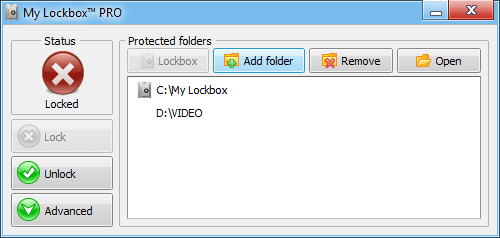
صندوق القفل الخاص بي هو برنامج أمان رائع آخر يمكّنك من حماية أي مجلد على جهاز الكمبيوتر الخاص بك بكلمة مرور.
يتم إخفاء المجلدات المحمية تلقائيًا عن أي مستخدم وتطبيق لنظامك بما في ذلك مدير والنظام نفسه.
هذا البرنامج سهل الاستخدام للغاية. بعد تعيين موقع lockbox على جهاز الكمبيوتر الخاص بك وإضافة كلمة مرور ، سيتم إخفاء Lockbox ولا يمكن الوصول إليها حتى تقوم بإدخال كلمة المرور الصالحة.
تشمل الميزات الرئيسية ما يلي:
- واجهة مستخدم واضحة ومريحة بعشر لغات
- مفاتيح التشغيل السريع
- حماية البيانات بلا قيود
- حماية كلمة المرور للبيانات المؤمنة
- يمكن للإصدار المجاني حماية مجلد واحد مع عدد غير محدود من المجلدات الفرعية ، ويحمي الإصدار الاحترافي عددًا غير محدود من المجلدات
- استعادة كلمة المرور على الإنترنت بأمان
- لا يسمح لك بقفل مجلدات النظام (C: Windows)
- يمكنك بسهولة إنشاء نسخ احتياطية
- يعمل حتى في الوضع الآمن لـ Windows
- واجهة مستخدم رائعة المظهر
- إنها مجانية
قم بتنزيل My Lockbox
استنتاج
في هذه المقالة ، قمنا بإدراج 5 خيارات برامج تتيح لك قفل ملفاتك ومجلداتك بعيدًا عن أعين المتطفلين. تغطي الأدوات المقدمة هنا كلاً من البرامج المعقدة والبسيطة التي تقوم بتشفير البيانات الموجودة على جهاز الكمبيوتر الذي يعمل بنظام Windows 7.
يمكن لهذه الخيارات أيضًا الاحتفاظ بنسخة احتياطية من بياناتك عبر الإنترنت مما يمنحك وصولاً غير محدود إلى ملفاتك.
ما البرنامج الذي اخترت استخدامه من هذه القائمة ولماذا؟ اسمحوا لنا أن نعرف في قسم التعليقات أدناه.
عند الحديث عن الحفاظ على جهاز الكمبيوتر الخاص بك في مأمن من أعين المتطفلين ، يمكنك أيضًا الاطلاع على سلسلة الأدلة الخاصة بنا على أفضل برامج الخصوصية وحلول الأجهزة لاستخدامها اليوم.
ملاحظة مهمة: أنهت Microsoft رسميًا دعم Windows 7. نتيجة لذلك ، قد لا تعمل بعض الأدوات المذكورة أعلاه بشكل صحيح على إصدار نظام التشغيل هذا. إذا كنت تخطط للترقية إلى Windows 10 ، فتأكد من إتمام الدفع مجموعتنا الواسعة من الأدلة حول كيفية جعل الانتقال سلسًا قدر الإمكان.
© حقوق النشر Windows Report 2021. غير مرتبط بـ Microsoft